
Configuración de la pantalla Modo de usuario
Después del inicio de sesión en PageScope Web Connection, se visualiza una pantalla como se muestra más abajo. A continuación, se muestra un ejemplo de la pantalla que se visualiza cuando se selecciona [Info sobre dispositivo] en la pestaña [Información].
Los contenidos de las pantallas PageScope Web Connection varían en función de las opciones instaladas en la máquina o la configuración de la misma.
Para obtener más información sobre el modo de usuario, consulte el manual en línea de PageScope Web Connection. Para obtener más información sobre el manual en línea, consulte Ayuda en línea.
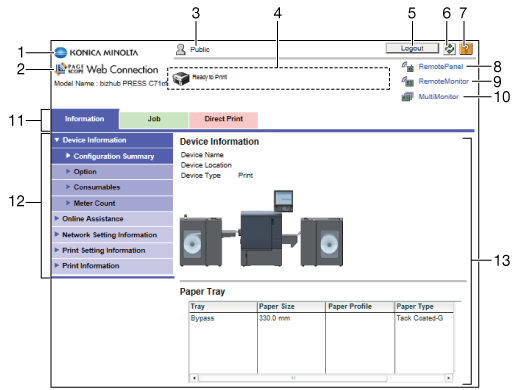
N.º | Elemento | Descripción |
|---|---|---|
1 | Logotipo de KONICA MINOLTA | Para acceder al sitio web de Konica Minolta, haga clic en el logotipo de KONICA MINOLTA. http://www.konicaminolta.com/ |
2 | Logotipo PageScope Web Connection/nombre de modelo | Para acceder a la pantalla donde se muestra la información sobre la versión y los derechos de autor, haga clic en el logotipo de PageScope Web Connection. Para ir al siguiente sitio web, haga clic en el logotipo de PageScope Web Connection en la pantalla. http://www.pagescope.com |
3 | Nombre de usuario de inicio de sesión | Muestra el icono del modo actual y el nombre de usuario que ha iniciado sesión (público, administrador, usuario registrado o cuenta). Haga clic en el nombre de usuario para visualizar el nombre del usuario que ha iniciado la sesión. |
4 | Pantalla de estado | Muestra el estado de la sección de impresora de esta máquina con un icono y un mensaje. Haciendo clic en el icono deseado cuando se produce un error, se muestra la información (información de consumibles) asociada al icono para poder comprobar el estado. |
5 | [Cierre de s.] | Haga clic en este botón para cerrar la sesión en el modo actual e inicie la sesión de nuevo. |
6 | [Recargar] | Haga clic en este icono para actualizar la información mostrada en la pantalla. |
7 | [Manual] | Muestra el manual en línea de PageScope Web Connection. En el manual, se describen brevemente los sistemas operativos compatibles, la configuración del navegador y cada una de las opciones. Para visualizar el manual en línea, debe especificar la configuración del modo administrador. Para obtener más información, consulte Ayuda en línea. |
8 | [RemotePanel] | Muestra la pantalla panel de control en la máquina y habilita el control remoto. Para obtener más información sobre los preajustes y sobre cómo utilizarlos, consulte Control remoto de la máquina (panel remoto). |
9 | [RemoteMonitor] | Aparece una miniatura de la pantalla panel de control en la máquina para supervisar el estado de la misma mediante la recarga automática. Para obtener más información sobre los preajustes y sobre cómo utilizarlos, consulte Supervisión remota de la máquina (monitor remoto). |
10 | [MultiMonitor] | Muestra una vista de mosaico de varios monitores remotos, lo que permite supervisar el estado de varias máquinas al mismo tiempo. Asimismo, puede seleccionar una máquina para ver su panel remoto al mismo tiempo. Para obtener más información sobre los preajustes y sobre cómo utilizarlos, consulte Supervisión remota de varias máquinas (monitor múltiple). |
11 | Separad. | Seleccione la categoría del elemento que se va a visualizar. Los siguientes iconos se muestran en el modo de usuario.
|
12 | Menú | Muestra la información y los ajustes de la ficha seleccionada. El menú que aparece en esta área varía en función de la ficha seleccionada. |
13 | Información y configuración | Muestra los detalles del elemento seleccionado en el menú. |
Para obtener más información sobre cada ficha, consulte las siguientes páginas.

